WP Engine Review 2022 – Melhor Hospedagem Gerenciada para WordPress?
Publicados: 2022-12-26Você quer uma revisão honesta no WP Engine ? Ou está se perguntando se é a melhor plataforma de hospedagem WordPress gerenciada ? Se sim, fique aqui mesmo!
A hospedagem gerenciada do WordPress permite que você crie , gerencie e expanda seu site sem conhecimento técnico . E uma das plataformas mais populares com serviços gerenciados de hospedagem WordPress é o WP Engine .
O WP Engine é um provedor de hospedagem inteligente com uma solução de hospedagem WordPress totalmente gerenciada. Possui muitos recursos de velocidade , segurança e desempenho . Isso oferece suporte a pequenas e médias empresas , agências , empresas ou negócios de comércio eletrônico .
Para saber mais, aqui está nossa análise completa do serviço gerenciado de hospedagem WordPress no WP Engine. Esta revisão inclui os prós, contras, recursos, suporte e muito mais sobre o WP Engine.
Então vamos começar!
Avaliação geral
O WP Engine é uma plataforma confiável de hospedagem gerenciada do WordPress. Com este serviço, você pode se concentrar facilmente na criação de um site. Enquanto o host realizará as funções técnicas. Além disso, ele vem com muitos complementos gratuitos e premium para recursos adicionais.
Além disso, o WP Engine obtém uma classificação média de 4,5 de 5 com base em 298 avaliações de usuários no Trustpilot. Da mesma forma, a pontuação no G2 Reviews é de 4,5 em 5 , de acordo com 198 avaliações de usuários. Isso é excelente!
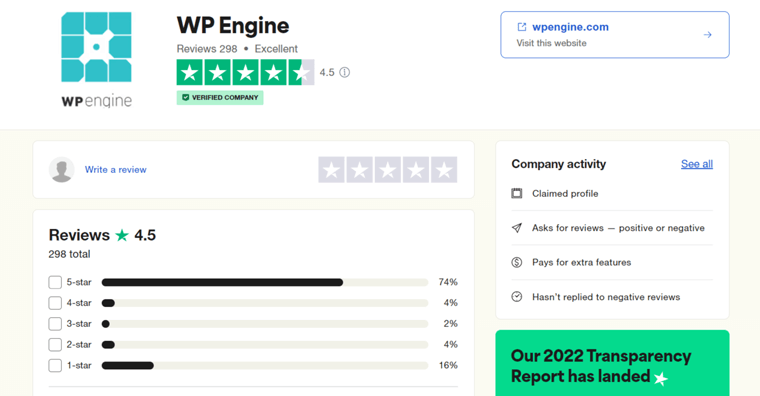
Se você quiser que avaliemos, seria 4,6 em 5 . Deduzimos as 0,4 avaliações restantes, pois sua documentação pode ser melhor. E o espaço de armazenamento é comparativamente menor do que o que outras empresas oferecem pelo mesmo dinheiro.
Então, recomendamos o WP Engine? Definitivamente sim! Você pode escolher um plano adequado e começar a construir seu site. É livre de riscos porque você está coberto por sua política de garantia de reembolso de 60 dias . Além disso, você pode interromper o serviço se não gostar.
Agora, vamos mergulhar direto nos prós e contras do WP Engine.
Prós e contras do motor WP
As listas abaixo mostram os prós e contras do WP Engine. Então, vamos vê-los!
Vantagens do WP Engine
- Adequado para configurar qualquer tipo de site, seja comércio eletrônico, agência, empresa, pequena empresa ou blog.
- Crie facilmente ambientes de preparação e desenvolvimento para testar sites.
- Contém uma política de garantia de reembolso de 60 dias.
- Inclui mais de 20 data centers e um serviço global de CDN (Content Delivery Network) para disponibilizar seu site em qualquer lugar.
- Vem com opções de migração manual e automatizada de sites.
- Oferece 10 temas premium do StudioPress em todos os seus planos gratuitamente.
- Oferece certificados SSL (Secure Socket Layer) gratuitos para seus sites.
- Realiza backups para salvar seu site e seus recursos.
Contras do motor WP
- Relativamente, os preços são mais altos do que algumas plataformas competitivas.
- Pode haver melhorias em seu espaço de armazenamento e documentação.
- Não oferece um serviço de registro de domínio gratuito. Portanto, obtenha um dos registradores de domínio.
- Funciona apenas para sites WordPress.
- Restringe o uso de alguns plugins do WordPress. Verifique a lista de plug-ins não permitidos.
Com isso, vamos começar nossa análise apresentando a plataforma WP Engine!
A. O que é o WP Engine? - Uma visão geral
O WP Engine é um dos principais provedores de hospedagem gerenciada do WordPress, fundado em 2010. Milhões de marcas e agências de todos os tamanhos confiam nessa plataforma para seus negócios em crescimento.

Com esta plataforma de hospedagem totalmente gerenciada, você pode gerenciar seu site sem problemas , pois o host cuida de todo o material técnico. Assim, você pode se concentrar em oferecer aos seus usuários a melhor experiência possível e manter o negócio funcionando .
Assim, esta plataforma oferece grande velocidade, segurança, desempenho e recursos de suporte. Além disso, oferece certificados SSL gratuitos , CDN , backup e muitos outros serviços. No geral, é extremamente fácil de usar para todos os usuários.
Portanto, você pode usar o WP Engine para sua empresa, agência ou empresa de pequeno a médio porte . Além disso, possui uma solução de hospedagem WooCommerce gerenciada que permite criar seu negócio de comércio eletrônico online.
Além disso, contém várias soluções de desenvolvedor com a liberdade de criar seus sites como quiser. Além disso, você terá acesso a vários temas premium e ferramentas de fluxo de trabalho para maior flexibilidade.
Portanto, o WP Engine é uma opção incrível para hospedagem gerenciada do WordPress.
Parece interessante? Então, comece a usar o WP Engine AGORA!
Para começar a usar um mecanismo WP, você deve adquirir um plano de hospedagem WordPress gerenciado adequado em seu site. Clique no botão abaixo e pegue um agora mesmo:
Agora, vamos prosseguir com esta revisão e verificar todos os recursos do WP Engine na próxima seção.
B. Principais recursos da hospedagem WordPress gerenciada pelo mecanismo WP
Você deve verificar os recursos antes de escolher seu provedor de hospedagem na web. Como o host deve conter todas as funções necessárias para o seu site.
Portanto, aqui estão todos os principais recursos do serviço de hospedagem WordPress gerenciado pelo WP Engine. Portanto, analise-os para identificar se esta plataforma atende às suas necessidades.
1. Gerenciamento de site sem esforço
Gerenciar seus sites no WP Engine é fácil devido aos recursos automatizados de manutenção do site. Como backups diários, atualizações principais e de plugins, teste com um clique, etc.
Além disso, você pode manter o site dos seus sonhos a partir de um único portal de usuário fácil de usar. Além disso, o portal do usuário do WP Engine é direto, responsivo, rápido e fácil de navegar.
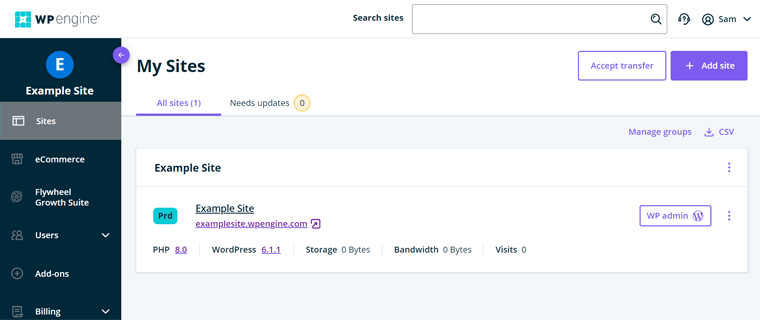
À esquerda, você encontra todas as ferramentas e recursos necessários para gerenciar seu site. E à direita, você obterá as respectivas estatísticas e opções escolhidas à esquerda.
Algumas funções que você pode executar em seu portal são criar novos sites, gerenciar usuários, usar complementos e muito mais. Da mesma forma, as partes superior e inferior incluem várias opções úteis, como bate-papo, perfil, suporte, etc.
2. Funções de velocidade e desempenho ideais
Seu site deve ter tempos de carregamento de página rápidos para deixar o Google e os visitantes do site felizes. Assim, a velocidade é um fator crucial que denota o sucesso de um site.
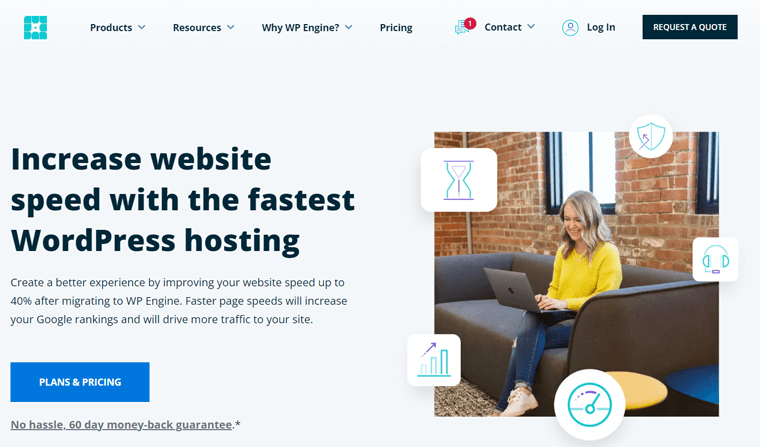
O WP Engine considera a importância de fornecer recursos de velocidade e desempenho. Assim, oferece os seguintes recursos para melhorar a velocidade e o desempenho de sua hospedagem e site:
- Construído usando a mais recente tecnologia SSD e extensões da web NGINX para otimizar a velocidade do site.
- Sua tecnologia EverCache usa regras específicas do WordPress. Ele reduz o tempo de carregamento do servidor e, por fim, torna seu site mais rápido.
- Oferece 99,99% de SLA (Acordo de nível de serviço) e 99,95% de tempo de atividade, o melhor serviço para sites de alto tráfego.
- Escolha entre mais de 20 data centers em 4 continentes – América do Norte, Ásia, Europa e Austrália.
- Inclui um serviço CDN totalmente gerenciado que dá aos usuários acesso ao conteúdo do site a partir do local mais próximo.
- O uso do complemento GeoTarget otimiza seu site com base na localização do visitante.
Portanto, esse provedor altamente otimizado oferece um serviço de tempo de atividade confiável, mesmo durante picos de tráfego importantes. Assim, seu site pode ter mais visitantes, taxas de conversão mais altas e melhores classificações de SEO (Search Engine Optimization).
Como resultado, está comprovado que os sites migrados para o WP Engine apresentam uma melhoria média de 40% na velocidade do site. Para ser específico, seu site pode carregar em 3 segundos, não importa onde sua visita o abra. Ótimo, não é?
3. Recursos de segurança excepcionais
O WP Engine possui muitos recursos de segurança para o bom funcionamento dos sites. Sua infraestrutura e ferramentas são todas construídas para sites WordPress. Assim, com suas opções de segurança, você pode se concentrar em seus negócios com tranquilidade.
Estes são alguns dos principais recursos de segurança presentes no WP Engine:
- Oferece certificados SSL gratuitos para ganhar a confiança dos visitantes.
- Executa atualizações automáticas de núcleo e PHP do WordPress e atualizações gerenciadas de plugins .
- Realiza backups diários para evitar perda de dados.
- Com proteção em nível de plataforma , ele detecta facilmente ameaças e bloqueia ataques.
- Vem com WAF (Web Application Firewall) otimizado para WordPress .
- Seu serviço CDN também mitiga DDoS (Distributed Denial of Service) .
- Suporta autenticação de senha multifator .
- Permite visualizar e gerenciar logs de atividades e permissões de usuário .
Com essas soluções de segurança, o WP Engine bloqueou mais de 25 bilhões de ataques cibernéticos para seus usuários todos os anos. Assim, esta plataforma é altamente segura e confiável como um serviço gerenciado de hospedagem WordPress.
4. Ótima funcionalidade de comércio eletrônico
Deseja criar uma loja de comércio eletrônico WordPress? Então, WP Engine eCommerce está lá para você.
Este host se integra ao WooCommerce. WooCommerce é o plugin WordPress mais popular para construir lojas online.
Portanto, sua solução de hospedagem WooCommerce gerenciada compreende os seguintes recursos:
- A tecnologia EverCache detecta e entrega as páginas de sua loja rapidamente.
- A função Live Cart pode atualizar os totais do carrinho e a contagem de produtos em tempo real.
- Inclui Pesquisa Instantânea na Loja com tecnologia ElasticPress. Assim, os usuários obterão resultados de pesquisa instantâneos com os produtos mais relevantes.
- Vem com blocos e temas WooCommerce para criar facilmente páginas de destino.
- Com o Smart Plugin Manager , automatize as atualizações de plugins nas páginas da loja.
Usando esses recursos, você pode simplificar a criação da sua loja WooCommerce. Além disso, aumente as vendas e capacite os visitantes com muitas possibilidades.
5. Temas premium personalizáveis e ferramentas de bloco
Este provedor de hospedagem oferece temas WordPress premium, plug-ins e ferramentas de edição de blocos para criar sites mais rapidamente. Então, vamos saber sobre eles.
Cada plano do WP Engine contém 10 temas premium StudioPress WordPress para simplificar o design do site. Eles são Navigation Pro, Revolution Pro, Infinity Pro e muito mais. Todos esses temas profissionais são otimizados para SEO, otimizados para desempenho e fáceis de usar.
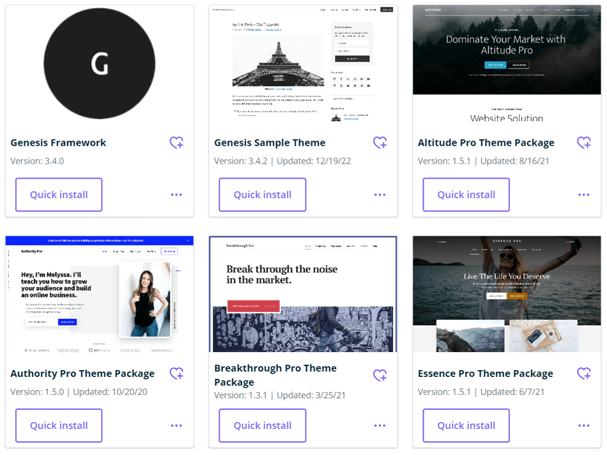
Além disso, ele também suporta o Genesis Framework. Com isso, oferece blocos Genesis personalizáveis com ferramentas gratuitas e premium de construção de blocos Genesis . Como resultado, você pode usar os blocos disponíveis e também criar blocos personalizados para o seu site.
6. Ferramentas de fluxo de trabalho fáceis de usar
Além de temas e blocos, o WP Engine fornece outras ferramentas de fluxo de trabalho fáceis de usar. O uso dessas ferramentas fornece atalhos e eficiências para começar facilmente. Algumas ferramentas são:
- A ferramenta de desenvolvimento local do WordPress (Local) permite criar, testar e implantar sites mais rapidamente. Além disso, você pode facilmente configurar e usar o desenvolvimento local.
- Além disso, possui muitas ferramentas de desenvolvedor. Algumas ferramentas de teste e depuração são WP-CLI, Xdebug e MailHog para acessar arquivos de log para PHP, NGINX e MySQL.
- Oferece ferramentas para conexões GIT e SFTP .
- Com a ferramenta Smart Plugin Manager , você obterá atualizações automatizadas de plugins.
- A ferramenta de monitoramento do site fornece insights e alertas sobre o desempenho do seu site.
- Usando a ferramenta de teste de sites do WordPress , você obterá informações sobre velocidade e segurança.
7. Ambiente de preparação poderoso
Com um ambiente de preparação, você pode testar novos recursos, atualizações, plug-ins e temas no clone do seu site. Quando estiver satisfeito com as alterações, você poderá usar o mesmo site de teste em seu site ao vivo ou de produção.
O WP Engine permite criar um site de teste com um clique. Assim, você pode se inscrever para obter uma cópia do site para testar as alterações. Em seguida, empurre-o para o seu site ao vivo com outro clique.
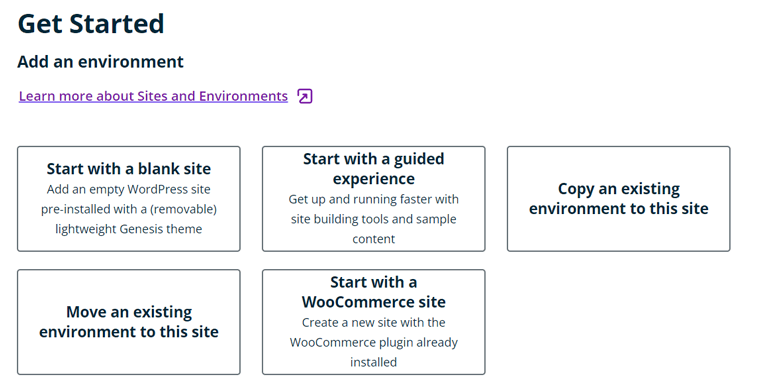
Anteriormente, mencionamos o desenvolvimento local. A melhor parte é que você também pode empurrar e puxar facilmente de e para o seu site de teste ou ao vivo.
Além dos ambientes de palco, esta plataforma permite criar ambientes de desenvolvimento. Com isso, os desenvolvedores podem configurar rapidamente um fluxo de trabalho de desenvolvimento eficiente. Isso significa que os desenvolvedores podem preparar as alterações antes de ativá-las.
8. Múltiplas Opções de Migração
Em seguida, você pode migrar seu site para o WP Engine de 3 maneiras diferentes de acordo com várias necessidades. Eles são – migração automatizada, migração manual e migração WooCommerce .
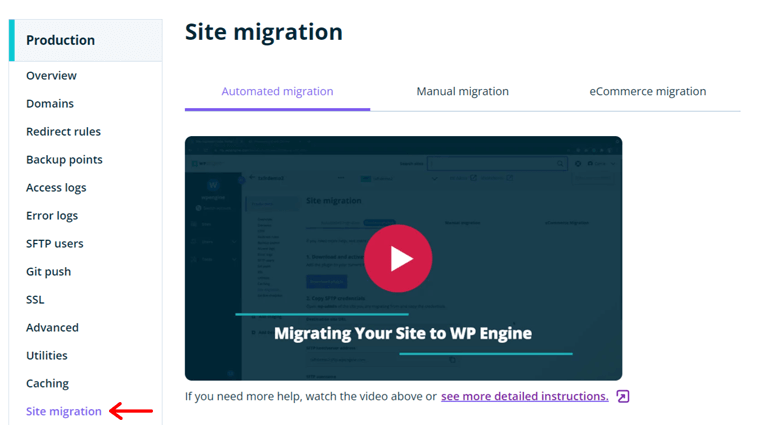
Para uma migração sem problemas, ele contém um plug-in gratuito de migração automatizada do WordPress. Este plug-in permite que você migre rapidamente seu site WordPress para o WP Engine sem nenhuma preocupação. Aqui está um link para o seu guia.
Quem não quiser usar um plugin pode migrar o site manualmente. Eles podem simplesmente importar e exportar bancos de dados e conteúdo do painel. Saiba mais daqui.
A migração de um site de comércio eletrônico inclui um método separado com algumas tarefas cruciais. Desde que haja novos pedidos, clientes e produtos. Saiba mais com este guia.
9. Outros Recursos Adicionais
A lista a seguir mostra os recursos adicionais do WP Engine que perdemos. Então, vamos conhecê-los!
- Oferece uma plataforma WordPress headless completa chamada Atlas. Ele permite que você crie, implante e gerencie sites headless com funções de desenvolvimento modernas.
- Junte-se ao seu Programa de Parceiros de Agência para obter recursos exclusivos, como suporte prioritário, comissões, etc.
- Usa a solução Flywheel Growth Suite para agências, permitindo que você gerencie clientes, sites e faturamento em um só lugar.
- É uma plataforma extremamente escalável . Isso significa que você pode dimensionar seu plano e recursos à medida que sua empresa cresce.
- Otimizado para hospedar LMS (Learning Management System), mídia e sites multilíngues .
Esses são todos os principais recursos do WP Engine para revisar. Agora, vamos avançar para a próxima seção.
C. Como começar a usar o WP Engine para o seu site WordPress?
Agora, mostraremos algumas etapas cruciais para começar a usar o WP Engine em seu site WordPress.
Aqui, você pode ver o guia sobre como adquirir um plano de hospedagem WordPress gerenciado. Depois disso, aprender sobre o portal WP Engine e o painel do WordPress para criar e gerenciar um site.
Então, vamos mergulhar!
Etapa 1: Adquira o Plano de Hospedagem Gerenciada do WordPress
Primeiro, vamos ver as etapas para adquirir um plano para este serviço de hospedagem. Aqui vamos nós!
Passo i: Escolha um plano
Abra o site do WP Engine e clique no menu Pricing na navegação. Lá, você verá muitos planos para WordPress gerenciado, WooCommerce gerenciado e soluções avançadas.
Para configurar um site WordPress, escolha um plano no escalonador nas opções de preços gerenciados do WordPress. Em seguida, clique no botão Comprar agora para comprar.
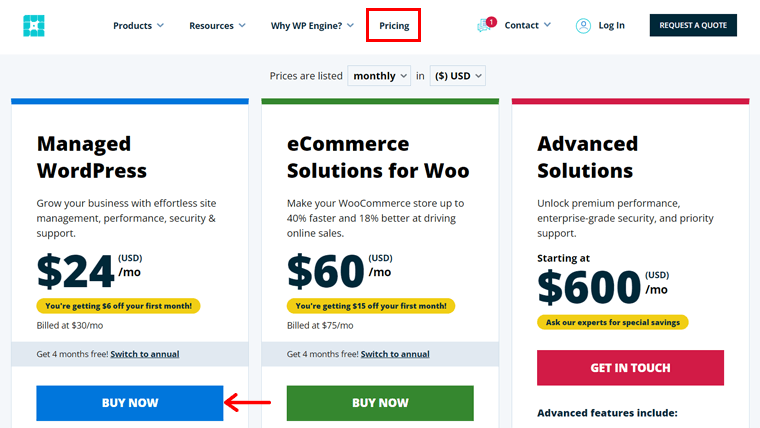
Passo ii: Crie uma conta
Isso redireciona você para a página de inscrição com 3 etapas para concluir. O primeiro passo é criar uma conta. Portanto, selecione o método de assinatura entre Anual e Mensal .
Em seguida, adicione as informações da sua conta, incluindo o nome da conta e o centro de dados a ser usado. Aqui, o nome da conta é o nome do seu site e será usado no domínio padrão.
Etapa iii: Preencha suas informações de pagamento
Depois disso, você pode escolher os complementos premium para usar em seu site. Além disso, você pode adicionar um código de cupom, se tiver um. Como resultado, você pode ver o valor total do pagamento.
Quando terminar, basta clicar no botão Continuar para pagamento . Agora, você pode preencher suas informações de pagamento e concluir o pagamento.
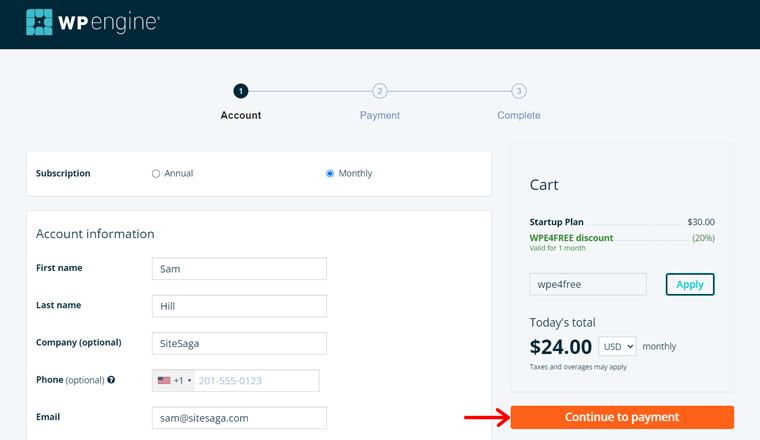
Passo 4: Adquira o Plano de Hospedagem
Depois de comprar seu plano de hospedagem, você verá uma mensagem de sucesso com um resumo dos detalhes da sua conta. Além disso, fornece guias para ler para iniciar um novo site no WP Engine.
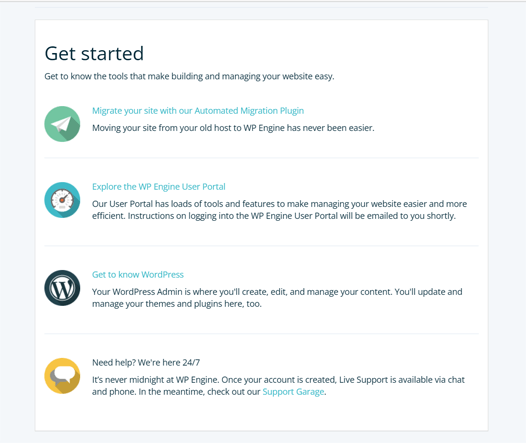
Depois disso, o WP Engine envia um e-mail de confirmação para ativar sua conta. E você precisa fazer isso dentro de 7 dias.
Dentro de 10 minutos, você receberá outro e-mail sobre a criação do seu novo site. O ponto positivo dessa plataforma é que ela cria um site automaticamente. Portanto, você pode encontrar suas credenciais e informações de login neste e-mail.
Etapa v: abrindo o portal do usuário do WP Engine
Agora, você pode fazer login no portal do usuário do WP Engine com as novas credenciais. Assim que o portal abrir, você terá que concluir um breve processo de configuração. Portanto, faça suas escolhas e continue pressionando o botão Avançar para salvar as alterações.
Primeiro, crie seu perfil selecionando uma função que melhor o descreva. Como um desenvolvedor, profissional de marketing, designer, profissional de TI, etc.
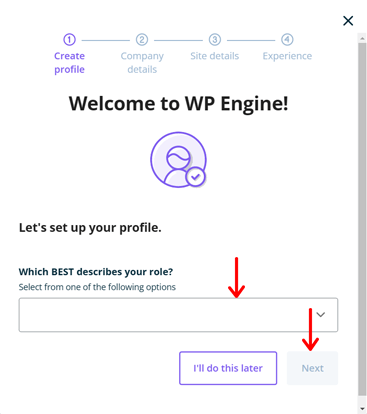
Em segundo lugar, você deve adicionar os detalhes da sua empresa nas opções fornecidas. Em terceiro lugar, adicione os detalhes do seu site. Aqui, escolha se você está construindo um novo site, gerenciando um site existente, migrando um site existente ou recebendo uma transferência. Além disso, selecione o tipo de site que você está criando.
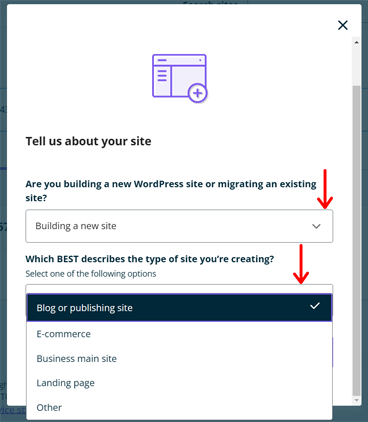
Por fim, escolha seu nível de experiência, de iniciante a especialista. Depois que seu perfil for concluído, feche o pop-up de configuração clicando no símbolo de cruz.
Etapa 2: passo a passo do portal do usuário do WP Engine
O portal do usuário do WP Engine é um hub central para gerenciar seus sites. Em seu portal, você pode ver muitas configurações e opções para seus sites. Então, por que não dar uma olhada neles?
Aqui está uma rápida visão geral dos menus presentes em seu portal do usuário. Observe que os menus variam de acordo com o plano escolhido.
1. Locais
No menu Sites , você pode ver seu novo site criado automaticamente. Lá, você pode visualizar seu site e abrir o painel do WordPress. Além disso, você pode adicionar um ambiente, adicioná-lo a um grupo, editar o nome do site e excluir o site.
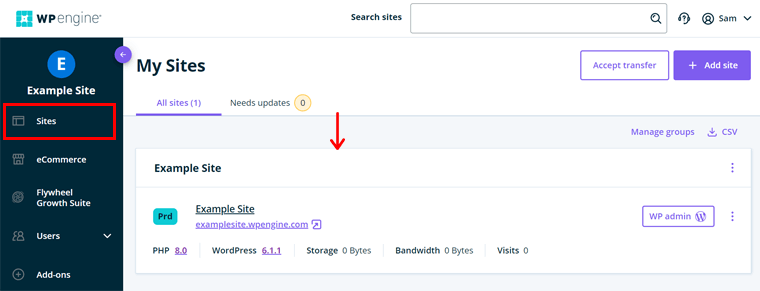
Além disso, você pode adicionar um novo site ou aceitar a transferência neste menu. O número de sites que você pode adicionar à sua conta de hospedagem depende do seu plano.
Além disso, existem opções para gerenciar os grupos e baixar um arquivo CSV. E se houver atualizações disponíveis em plugins/temas, você também as verá aqui.
Para ajudá-lo, você pode consultar esta documentação sobre como criar sites e ambientes.
2. Comércio eletrônico
Para lançar uma loja, o WP Engine possui uma solução de comércio eletrônico. Este serviço gerenciado de hospedagem WooCommerce permite que você venda mais rapidamente.
Como escolhemos a hospedagem WordPress gerenciada, você deve atualizá-la para obter este plano para sua loja neste menu de comércio eletrônico . Usando esta solução de hospedagem, você obterá recursos de comércio eletrônico. Como temas prontos para comércio eletrônico, pesquisa instantânea na loja, carrinho ao vivo e muito mais.
Para obter mais informações, consulte o artigo de visão geral da solução de comércio eletrônico do WP Engine.
3. Pacote Flywheel Growth
Da mesma forma, você pode atualizar diretamente seu plano para desenvolver um site de agência neste menu usando o Flywheel Growth Suite.
Este pacote é uma solução completa para proprietários de agências expandirem seus negócios ao máximo. Ele contém ferramentas e insights para dimensionar sua agência como você deseja. Saiba mais aqui.
4. Usuários
O próximo menu é Usuários . Sob ele, existem 3 submenus. O guia completo deste menu está aqui. Mas vamos conhecê-los brevemente aqui:
- Usuários da conta: Aqui, contém a lista de usuários que têm acesso aos seus sites neste plano. Além disso, você pode convidar novos usuários e editar ou remover os usuários atuais.
- Contatos Técnicos: Esta seção inclui as informações de contato dos usuários a serem contatados sempre que houver atualizações ou preocupações técnicas.
- Atividade da conta: A partir daqui, você verá as informações sobre as alterações no portal. Além disso, ele menciona quais usuários fizeram quais alterações.
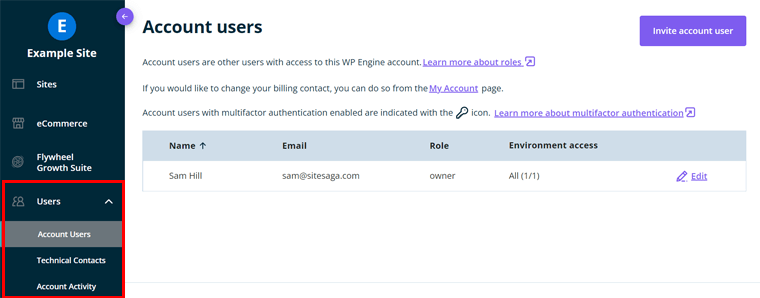
5. Complementos
Neste menu Addons , você pode visualizar todos os add-ons disponíveis para adicionar ao seu site. Alguns deles vêm com o plano que você usa, então você pode simplesmente gerenciá-los. Embora você possa baixar os complementos gratuitos ou comprar os complementos premium que não são usados.
Aqui estão alguns complementos que você pode adicionar para mais recursos ao seu site:
- Global Edge Security: fornece soluções de segurança avançadas em parceria com a Cloudflare.
- Smart Plugin Manager: Verifica seu site e atualiza automaticamente seus plugins.
- Temas: inclui os 10 temas premium do StudioPress que você pode usar em seu site.
- Genesis Pro : contém blocos, temas e designs mais exclusivos para o seu site.
- Local: Vem com uma ferramenta de desenvolvimento local para começar a construir seu site facilmente.
- Monitoramento do site: monitora seu site e envia alertas quando o site relata uma interrupção.
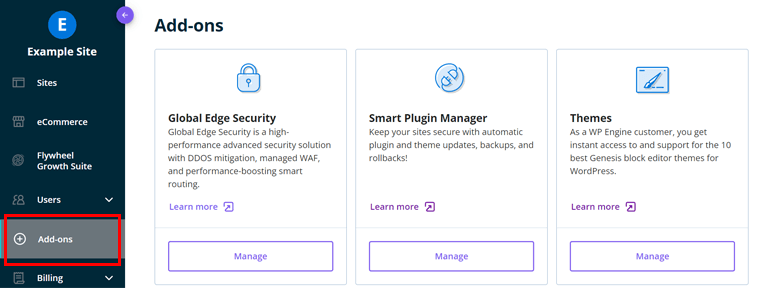
6. Faturamento
O menu Cobrança é para o proprietário deste plano. Aqui, você verá 3 submenus. Eles são:
- Fatura: Aqui, você pode verificar as informações da sua conta e atualizar as informações de pagamento. Além disso, você pode localizar as faturas e a data de renovação do plano.
- Uso: Esta seção mostra rapidamente o uso do avião para cada ambiente.
- Modificar plano: neste menu, você pode alterar seu plano entre WordPress gerenciado, WooCommerce e soluções de agência.
7. Recursos
Por fim, o menu Recursos contém todos os recursos de suporte cruciais para você. Isso inclui hospedagem 101, guias úteis, anúncios, comentários e ajuda.

Etapa 3: configurar o portal do site
Depois de conhecer o seu portal, você pode verificar e configurar as opções do seu site.
Como dito antes, um site é criado automaticamente para começar. E você também receberá as informações de login em seu e-mail que você pode salvar no portal. Portanto, você pode editar e prosseguir com esse site.
Agora, vamos ver as opções de configuração no portal do site. Para isso, clique primeiro no menu Sites do seu portal do usuário. Em seguida, clique no título do seu site.
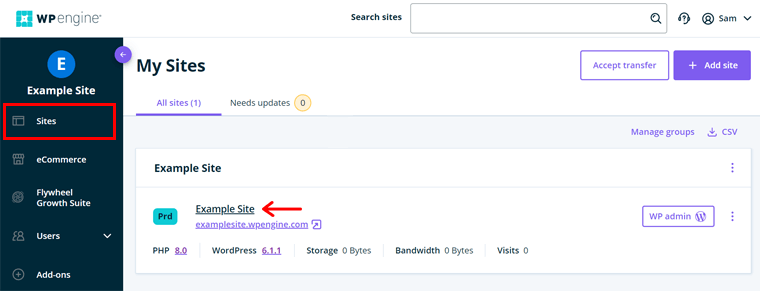
Isso abre todos os menus diferentes para o ambiente do seu site. Então, vamos vê-los!
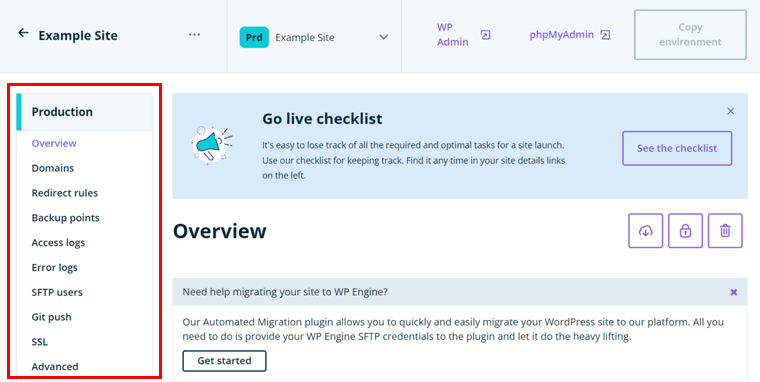
1. Visão Geral
O menu Visão geral fornece uma visão geral do seu ambiente. Aqui, você pode executar muitas coisas para esse ambiente. Algumas opções disponíveis são:
- Capaz de migrar seu site para o WP Engine com o plug-in de migração automatizada.
- A seção de estatísticas do ambiente permite gerenciar o domínio principal, login SSH, etc.
- Mostra o número total e médio de visitantes, largura de banda e armazenamento.
2. Outros Menus
Além do menu Visão geral, alguns menus cruciais são:
- Domínios: Para sites de produção, este menu mostra todos os seus domínios. Além disso, você pode adicionar e gerenciar o domínio.
- Regras de redirecionamento: Aqui, você pode adicionar ou remover as regras de redirecionamento 301 e 302.
- Pontos de backup: você pode criar, restaurar e baixar pontos de verificação de backup aqui.
- SSL: Capaz de adicionar um certificado SSL ao seu domínio para ambientes de produção.
3. Adicionar novos ambientes
Após os menus, você pode encontrar opções para adicionar um novo site de preparação e desenvolvimento para esse site de produção. Então, clique na opção Add Staging para criar um ambiente de staging. Enquanto você pode clicar na opção Add Development para criar um ambiente de desenvolvimento.
4. Copiar ambiente
Na parte superior do portal do site, há um botão Copiar ambiente . A partir deste botão, você pode copiar conteúdo entre ambientes. Por exemplo, você pode copiar o conteúdo desenvolvido no ambiente de desenvolvimento para enviá-lo ao site de produção.
Para informações completas, consulte o guia completo no Portal do Usuário.
Com isso, conclui as diversas configurações e opções nos menus do WP Engine. Então, vamos em frente!
Etapa 4: Configurando o site WordPress
Agora, você pode começar a construir seu site WordPress. Para abrir o painel de administração do WordPress, clique no menu Sites . Em seguida, clique no botão admin WP do site.
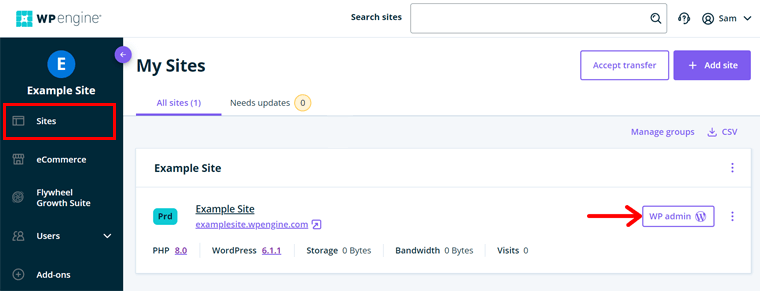
Na nova guia, você pode fazer login no painel do WordPress. Então, vamos ver como trabalhar com o painel.
1. Trabalhando com o painel do WordPress
Aqui estão as etapas para configurar e criar um site WordPress no WP Engine.
Etapa i: Conhecendo as configurações do mecanismo WP
No painel do WordPress, você pode encontrar um menu WP Engine . Lá, você verá 4 opções para o seu site. Eles são:
- Informações: Aqui, você pode definir seu DNS, baixar logs de acesso e erros, além de saber sobre novos anúncios e status do serviço.
- Cache: nesta guia, você pode limpar todos os caches. Além disso, você pode alterar as configurações de cache para aumentar os tempos de cache.
- Exibição: escolha exibir o menu 'Ações rápidas do mecanismo WP' na barra de administração ou não. Além disso, você pode selecionar as outras funções de usuário que podem acessá-lo.
- Configurações do site: esta guia permite redefinir as permissões do arquivo. Além disso, contém algumas opções avançadas de configuração.
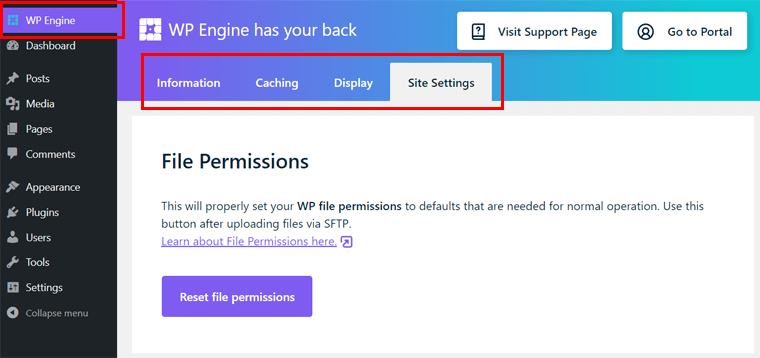
Após cada alteração feita nessas abas, não se esqueça de clicar no botão Salvar .
Passo ii: Inserir um Tema
Em vez de desenvolver um site do zero, você pode usar um belo tema. E há muitos temas do WordPress para usar no diretório de temas.
O melhor de tudo é que você pode usar um dos 10 temas premium do StudioPress para o seu site. Para obter mais opções, você também deve obter a estrutura do Genesis. Então, vamos ver como.
Primeiro, abra seu Portal do Usuário e clique no menu Complementos . Lá, encontre o complemento Temas e clique no botão Gerenciar .
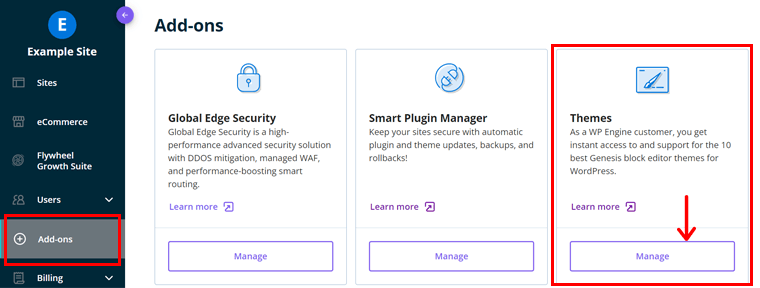
Agora, procure o Genesis Framework e clique em seu botão Quick Install .
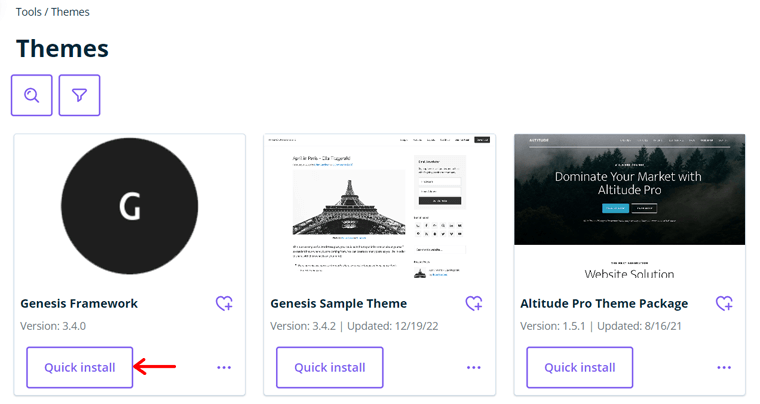
Isso abre uma janela pop-up. Aqui, selecione seu ambiente e clique no botão Instalar .
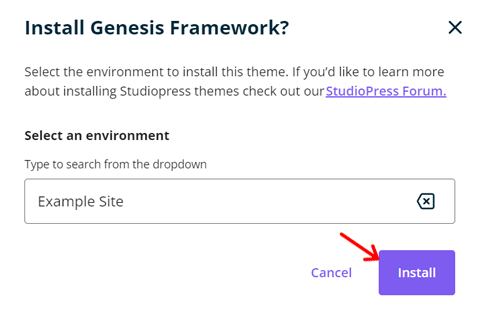
O complemento Themes contém todos os diferentes temas do StudioPress. Assim, você pode visualizar os temas disponíveis. Em seguida, clique no botão Instalação rápida do tema que você gosta.
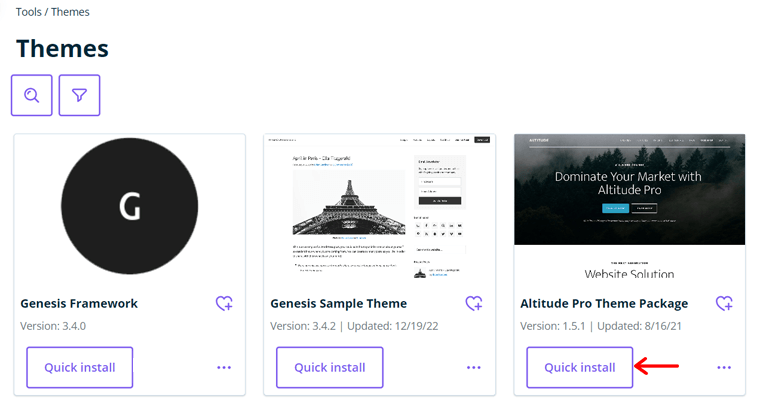
Novamente, selecione o ambiente para o tema usar. Por fim, clique no botão Instalar .
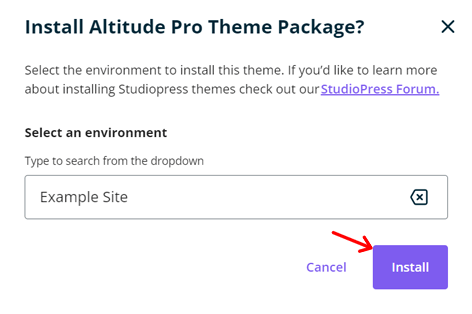
No entanto, você deve ativar o tema para usá-lo. Então, abra o painel do WordPress e navegue até o menu Aparência > Temas . Lá, clique no botão Ativar para o tema StudioPress.
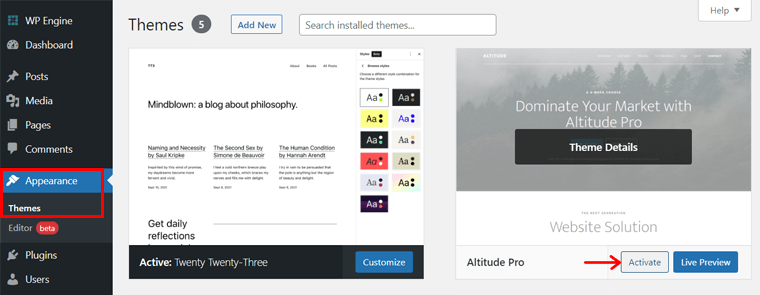
Aprenda sobre como personalizar seu tema StudioPress neste guia.
Etapa iii: adicione seu conteúdo
Em seguida, você pode começar a adicionar conteúdo ao seu site. Para conteúdo, você pode criar páginas e postagens no painel do WordPress.
As páginas contêm principalmente o conteúdo estático do site que é mantido no menu de navegação. Como Sobre nós, Contato, Preços, etc. Enquanto as postagens são dinâmicas e o conteúdo mais recente dos sites. Como notícias, artigos, etc.
O processo de criação e publicação de páginas e posts é o mesmo. Por exemplo, vamos ver como criar uma postagem.
Navegue até o menu Postagens > Adicionar novo . No editor do WordPress, adicione o título da postagem, conteúdo, mídia e muito mais. Por fim, clique no botão Publicar .
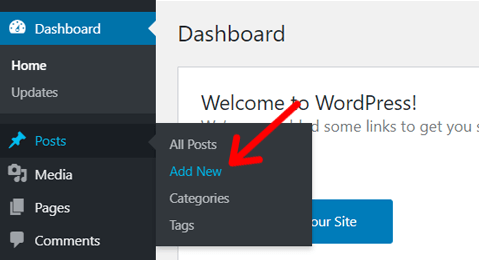
Passo 4: Use os Plugins
O WordPress contém uma variedade de plugins para adicionar diferentes funcionalidades ao site. Para o seu site, você pode instalar e usar os plugins que desejar.
Para cada plug-in gratuito, você pode seguir estas etapas simples para começar. Acesse o menu Plug- ins > Adicionar novo . Em seguida, procure o plug-in que deseja adicionar. Depois de encontrá-lo, clique no botão Instalar agora . Uma vez feito, clique no botão Ativar .
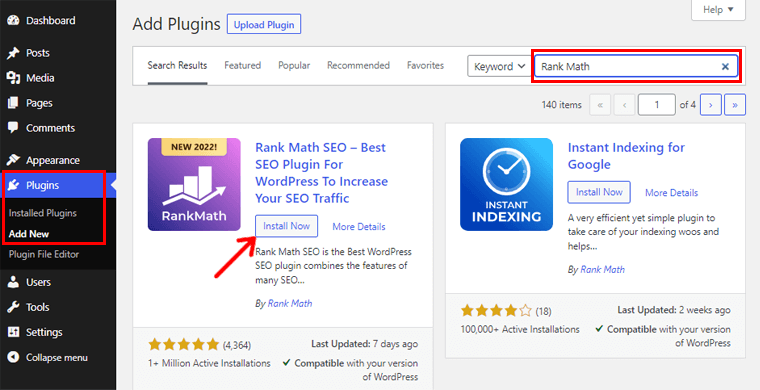
Aprenda em detalhes sobre como criar e publicar um site neste artigo.
2. Visualização do site e phpMyAdmin
Depois de terminar, você pode visualizar seu site e banco de dados diretamente do portal do usuário. Para isso, primeiro abra o menu Sites no portal.
Para visualizar seu site, você pode clicar no URL do seu site no menu Sites .
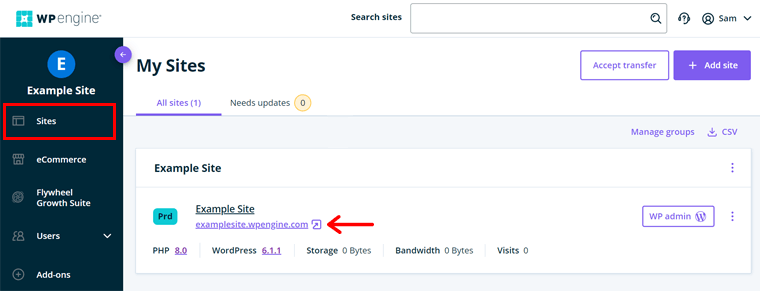
Por outro lado, você deve clicar no nome do site e abrir o portal do site. Em seguida, clique na opção phpMyAdmin na parte superior para verificar o banco de dados.
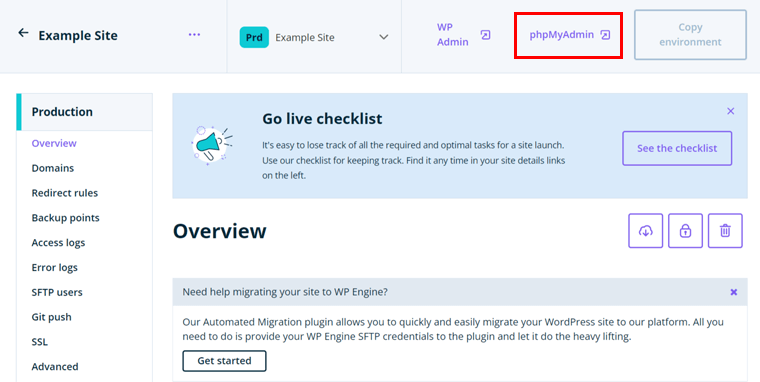
Isso é tudo por aqui! Espero que você tenha entendido nossas etapas para começar seu site no WP Engine. Com isso, vamos aprender sobre seus planos de hospedagem WordPress gerenciada.
D. Planos de Preços de Hospedagem WordPress Gerenciada pelo WP Engine
Não há nenhum plano gratuito ou avaliação do WP Engine. Você pode adquirir um plano adequado e depois experimentá-lo, tendo em mente a política de garantia de reembolso de 60 dias.
Além disso, você pode comprar o WP Engine em 3 opções de preço. Cada um deles tem diferentes planos de preços para escolher. Então, vamos vê-los!
1. Hospedagem WordPress Gerenciada
Aqui estão as opções de preço para criar um site WordPress no WP Engine:
| Plano/ Recursos | Comece | Profissional | Crescimento | Escala | dedicada |
| Preço por mês | $ 30 | $ 59 | $ 115 | $ 290 | Personalizado |
| Nº do(s) local(is) | 1 | 3 | 10 | 30+ | 30+ |
| Visitas por mês | 25K | 75K | 100K | 400K | 400K+ |
| Armazenar | 10 GB | 15 GB | 20 GB | 50 GB | 50 GB+ |
| largura de banda | 50 GB | 125 GB | 200 GB | 500 GB | 500 GB+ |
2. Soluções de comércio eletrônico para Woo
A tabela mostra os planos de preços para configurar sites de comércio eletrônico usando WooCommerce.
| Plano/ Recursos | Comece | Profissional | Crescimento | Escala | dedicada |
| Preço por mês | $ 30 | $ 62 | $ 116 | $ 291 | Personalizado |
| Nº do(s) local(is) | 1 | 3 | 10 | 30+ | 30+ |
| Visitas por mês | 25K | 75K | 100K | 400K | 400K+ |
| Armazenar | 10 GB | 15 GB | 20 GB | 50 GB | 50 GB+ |
| largura de banda | 50 GB | 125 GB | 200 GB | 500 GB | 500 GB+ |
3. Soluções Avançadas
As Soluções Avançadas oferecem segurança de nível empresarial, desempenho premium e suporte prioritário. Além disso, inclui mitigação avançada de DDoS, opções de alta disponibilidade, migração avançada e muito mais. E o preço deste plano começa em $ 600 .
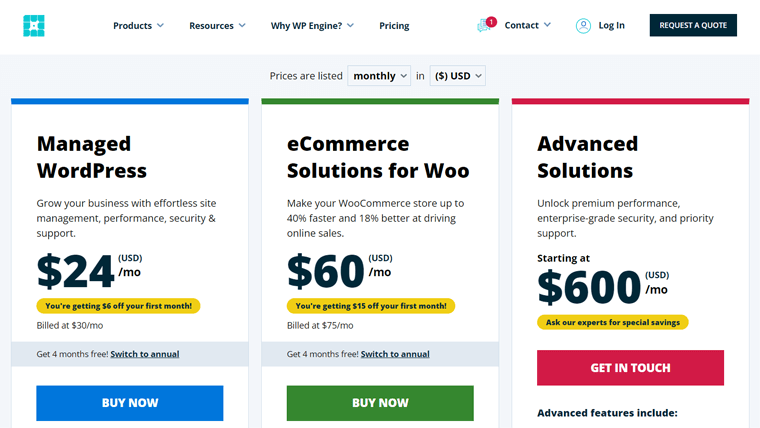
Para saber mais, você pode entrar em contato com a equipe de vendas por telefone ou chat. Ou primeiro, visite a página de preços do WP Engine.
E. Quais são as opções de suporte ao cliente no WP Engine?
O WP Engine oferece suporte premiado 24 horas por dia, 7 dias por semana para seus clientes com sua equipe de especialistas em WordPress. Esses especialistas abordam preocupações e resolvem problemas de qualquer tamanho relacionados ao seu site. Além disso, esta empresa fornece vários métodos para fornecer suporte ao cliente.
Assim, você pode entrar em contato com a equipe de vendas por chat, telefone ou solicitar um orçamento. Para obter suporte, vá para o Centro de Recursos. Lá, você encontrará artigos, vídeos, webinars, etc.
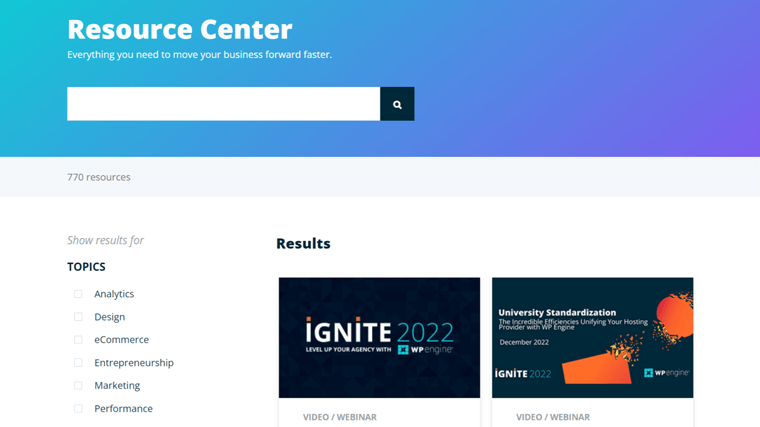
Por outro lado, o Centro de Suporte contém documentação abrangente. Inclui guias sobre configuração, conta, ajuda do WordPress, solução de problemas e outros. Você pode fazer login em sua conta para obter mais ajuda com senhas, cobrança etc.
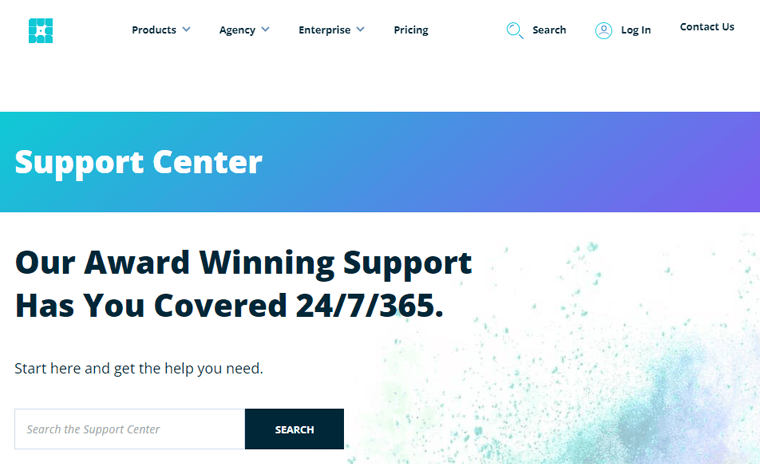
Além disso, também fornece migração e suporte gratuitos de sites. E se você precisar encontrar uma agência WordPress, faça isso facilmente no diretório da agência.
Além disso, você pode ficar conectado com a equipe e outros usuários do WP Engine por vários meios. Como blogs, comunidades e revistas.
F. Avaliações de clientes sobre o WP Engine
Além da classificação, é melhor verificar as avaliações dos clientes sobre sua plataforma de hospedagem. Ele permite que você conheça as vantagens e desvantagens do host.
Portanto, aqui estão as avaliações e classificações de usuários do WP Engine com base nos 2 sites legítimos de avaliação online. Então, vamos dar uma olhada!
Avaliações e avaliações de usuários no Trustpilot
O TrustScore do WP Engine no Trustpilot é 4,5 de 5 , com base em 298 análises de usuários. Isso é incrível! Além disso, mais de 74% do total de avaliações classificaram 5 estrelas para este host.
Felizmente, muitos clientes do WP Engine concordam que esta plataforma oferece excelente suporte. No entanto, existem algumas reclamações sobre sua velocidade.
No geral, as avaliações dos usuários parecem confiáveis e decentes. Certifique-se de verificar as classificações mais recentes neste link.
Comentários e avaliações de usuários no G2 Reviews
Da mesma forma, também pontua 4,5 em 5 no G2 Reviews. E isso é baseado nas 198 análises de usuários. Incrível, não é?
De acordo com a análise, os recursos mais bem avaliados do WP Engine são suporte a CMS, ferramentas de segurança e suporte à estrutura da web. Por outro lado, os recursos com classificação baixa são hospedagem de e-mail, hospedagem VPS e limites de armazenamento.
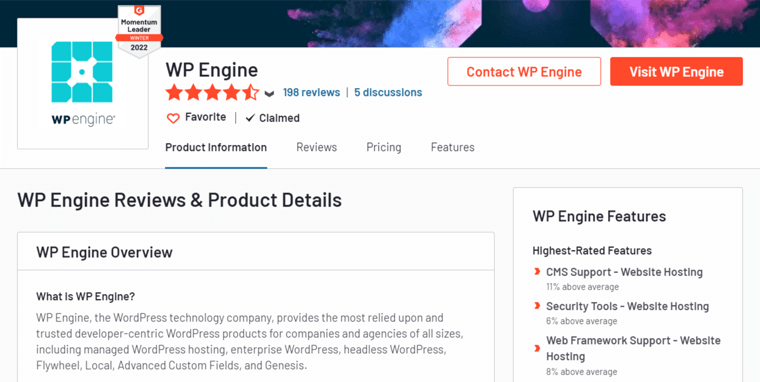
Além disso, esse provedor obtém a seguinte classificação para diferentes cenários:
- Facilidade de uso: 9,0 de 10
- Qualidade do suporte: 9,2 de 10
- Facilidade de suporte: 8,9 de 10
Para saber as avaliações e classificações mais recentes, acesse este link do G2 Reviews no WP Engine.
No geral, o WP Engine é uma plataforma de hospedagem fenomenal com diferentes soluções de hospedagem. Possui ótimas opções de suporte e oferece recursos e ferramentas integrados ou pré-instalados.
Para melhores resultados, esta plataforma pode melhorar sua funcionalidade de armazenamento e velocidade. Na verdade, ele tem trabalhado duro para fornecer melhor velocidade e desempenho do que antes.
G. Alternativas ao WP Engine
De longe, aprendemos tudo sobre a plataforma WP Engine. Para concluir, oferece excelentes recursos e funcionalidades para o seu site em crescimento.
No entanto, não é o único provedor que oferece um plano de hospedagem WordPress gerenciado. Outras plataformas podem fornecer opções melhores para os requisitos do seu site.
Então, vamos conferir as melhores alternativas ao WP Engine.
1. Kinsta
Kinsta é uma das plataformas de hospedagem WordPress mais bem gerenciadas com soluções escaláveis. Você pode usar este serviço para criar qualquer tipo de site. Assim, você pode construir qualquer empresa de médio a grande porte de um site de comércio eletrônico, empresa ou agência.
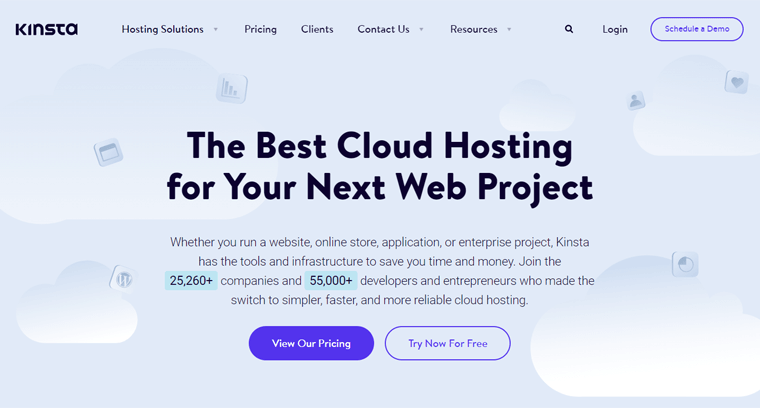
Além disso, Kinsta é um provedor de hospedagem em nuvem desenvolvido pelo Google Cloud. Portanto, permite escolher entre 26 data centers em 5 continentes. Além disso, você obterá o serviço Cloudflare CDN com este host. Como resultado, seu site pode funcionar perfeitamente em 200 cidades em mais de 100 países.
Preços
A tabela abaixo mostra alguns planos de preços para Kinsta em sua solução de hospedagem WordPress gerenciada.
| Plano | Iniciante | Pró | Negócio 1 | Negócios 2 | Empresa 1 | Empresa 2 |
| Preço por mês | $ 35 | $ 70 | $ 115 | $ 225 | $ 675 | $ 1.000 |
| Instalações do WordPress | 1 | 2 | 5 | 10 | 60 | 80 |
| Visitas Mensais | 25K | 50K | 100K | 250 mil | 1M | 1,5M |
| Armazenamento SSD | 10 GB | 20 GB | 30 GB | 40 GB | 100 GB | 150 GB |
Se você deseja um host melhor, aprenda as melhores alternativas Kinsta.
2. Pressionável
Um provedor premiado com poderosos planos de hospedagem WordPress gerenciados é o Pressable. Ele oferece serviços de CDN de 28 pontos globais com funcionalidade de cache no nível do servidor. Como resultado, você obterá desempenho de alto nível e serviço 100% uptime.
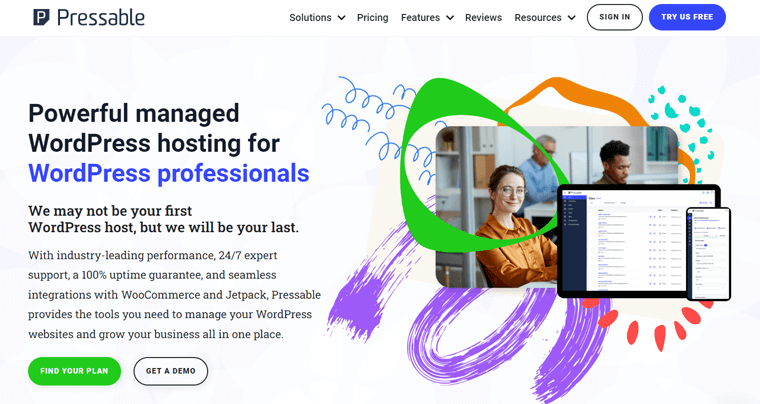
Além disso, esta plataforma oferece recursos avançados de segurança e suporte. Algumas funções de segurança notáveis no Pressable são a assistência de recuperação de hack e a ferramenta gratuita Jetpack Security Daily.
Preços
Estas são algumas opções de preços em Pressable para uma solução de hospedagem WordPress gerenciada.
| Plano | Plano de entrada | Plano Pessoal | Plano inicial | Plano Profissional | Plano Premium |
| Preço Por Mês Cobrado Mensalmente | $ 19 | $ 25 | $ 45 | $ 90 | $ 155 |
| Preço Por Mês Cobrado Anualmente | $ 15,83 | $ 20,83 | $ 37,50 | $ 75 | $ 129,17 |
| Instalações do WordPress | 1 | 1 | 3 | 10 | 20 |
| Visitas Mensais | 5K | 30K | 50K | 150 mil | 400K |
| Armazenar | 10 GB | 20 GB | 30 GB | 50 GB | 80 GB |
Você quer aprender sobre a hospedagem WordPress gerenciada Pressable em detalhes? Em seguida, confira nossa análise completa do Pressable aqui.
3. Próximo
Se você deseja uma plataforma de hospedagem gerenciada rápida, segura e escalável para o seu site WordPress, aqui está o Nexcess. Ele oferece largura de banda e espaço de armazenamento inigualáveis para sites de alto desempenho, mesmo em seus planos iniciais. Por fim, o site de sua pequena ou grande empresa funcionará de maneira brilhante.
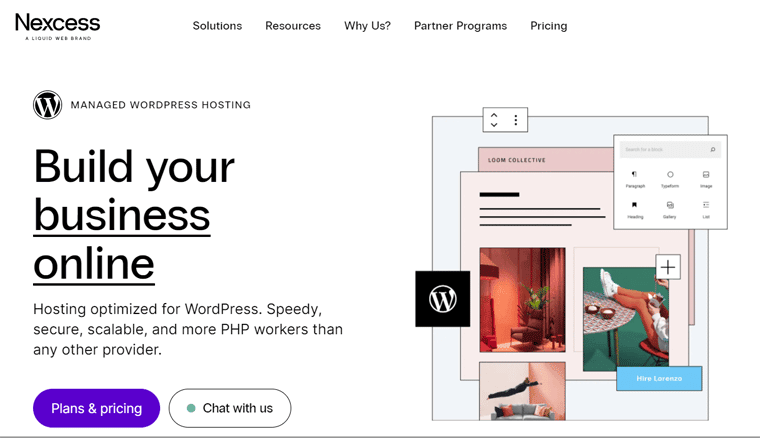
Além disso, este provedor de hospedagem vem em um pacote com tecnologias premium. Por exemplo, oferece iThemes Security. Consequentemente, você pode monitorar regularmente a segurança do seu site. Além disso, ajuda você a expandir seu site.
Preços
O Nexcess contém os seguintes planos de preços em seu serviço gerenciado de hospedagem WordPress.
| Plano | Fagulha | criador | Designer | Construtor | Produtor | Executivo | Empreendimento |
| Preço Por Mês Pago Mensalmente | $ 13,3 | $ 55,3 | $ 76,3 | $ 104,3 | $ 209,3 | $ 384,3 | $ 699,3 |
| Preço Por Mês Pago Anualmente | $ 15,83 | $ 65,83 | $ 90,83 | $ 124,17 | $ 249,17 | $ 457,5 | $ 832,5 |
| Número de locais | 1 | Até 5 | até 10 | Até 25 | Até 50 | Até 100 | até 250 |
| Armazenar | 15 GB | 40 GB | 60 GB | 100 GB | 300 GB | 500 GB | 800 GB |
| largura de banda | 2 TB | 3 TB | 4 TB | 5 TB | 5 TB | 10 TB | 10 TB |
Se você quiser saber mais sobre esta plataforma, então aqui está o nosso guia sobre o Nexcess.
H. Veredicto final – O WP Engine é a melhor hospedagem gerenciada para WordPress?
No final, o ponto principal desta revisão é descobrir se o WP Engine é a hospedagem WordPress mais bem gerenciada. Para nós, definitivamente diríamos que o WP Engine é uma das melhores opções para hospedagem gerenciada do WordPress.

No entanto, a escolha é toda sua! Então, vamos resumir tudo nesta revisão do WP Engine. Em seguida, determine se é adequado para o seu site.
De acordo com nossa pesquisa, o WP Engine é uma plataforma confiável de hospedagem WordPress. Ele contém muitos recursos poderosos para velocidade, segurança e desempenho.
Os planos de preços podem ser um pouco altos. No entanto, é escalável, portanto, você pode usar esse serviço para pequenas e médias empresas, agências, comércio eletrônico, empresas e outros enfeites.
Além disso, recomendamos que você experimente esta plataforma. Se você não gostou, pode interromper o serviço com a política de garantia de reembolso de 60 dias.
Por último, certifique-se de nos visitar novamente para obter ajuda para configurar um plano e criar um site. É isso!
I. Perguntas frequentes (FAQs) sobre o WP Engine
O WordPress é um poderoso Sistema de Gerenciamento de Conteúdo (CMS). Muitas empresas estão fornecendo um serviço gerenciado de hospedagem WordPress. Com a hospedagem gerenciada do WordPress, o host cuidará do material técnico. Enquanto você pode expandir seus negócios online.
Com o WordPress multisite, você pode adicionar vários sites a uma instalação do WordPress. Além dos planos Starter, outros planos permitem adicionar um complemento pago para oferecer suporte ao WordPress multisite.
Sim, o WP Engine oferece assinaturas mensais e anuais em todos os planos. Porém, os preços dos planos mensais são um pouco mais altos que os dos planos anuais.
Sim, o WP Engine tem uma política de garantia de devolução do dinheiro em 60 dias. Isso é relativamente mais longo do que a maioria das empresas oferece em seus planos, que é de 30 dias.
Sim, você pode adicionar sites extras ao adquirir qualquer plano do WP Engine. Custa US$ 200/ano para cada site extra. Mas os outros recursos serão compartilhados entre os sites.
Conclusão
É isso! Estamos no final deste artigo de revisão no WP Engine .
Espero que você tenha entendido esta plataforma de hospedagem WordPress gerenciada. E também concorda com nossa pesquisa e orientação.
No geral, o WP Engine é um provedor de hospedagem fenomenal. Inclui muitos recursos, complementos, opções de suporte, etc., para seus usuários. Portanto, esta revisão pode ter esclarecido sua decisão de usar o WP Engine em seu site.
Se você ainda está confuso, comente com suas perguntas. Ficaremos felizes em ajudá-lo a fazer a escolha certa.
Além disso, confira nossos outros artigos sobre os melhores serviços gerenciados de hospedagem WooCommerce e a análise do Bluehost.
Por fim, siga-nos em nossas redes sociais no Facebook e Twitter para referência futura.
